用AutoCAD2004標註技術要求
一、創建、標註表面粗糙度
1、創建粗糙度符號
( 1)、繪製如圖13-9所示的表面粗糙度符號。
(2)、在“格式”下拉式菜單中單擊“文字樣式”子菜單,彈出“文字樣式”對話框,在其中設置“字高”為“0”,“寬度比例”為“0.7”。
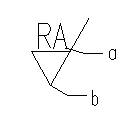
圖 13-9

圖 13-10
( 3)、啟動Ddattdef命令,在彈出的如圖13-10所示的“屬性定義”對話框“標記”輸入框中輸入“Ra”,在“值”輸入框中輸入“3.2”,在“對正”下拉列表中選取“右”,並設置文本格式、文字字高,單擊“拾取點”;在繪圖屏幕上拾取Ra符號上的右下角點(圖13-10中a點)作為屬性插入點(此時應關閉對象捕捉);回到對話框單擊“確定”,完成屬性定義。
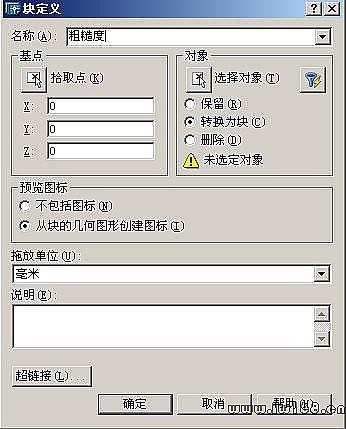
圖 13-11
 ( 4)、單擊“繪圖”工具欄上的創建塊圖標
( 4)、單擊“繪圖”工具欄上的創建塊圖標
,AutoCAD彈出如圖13-11 所示的“塊定義”對話框,在“名稱”輸入框中輸入“粗糙度”;單擊“選擇對象”按鈕,在屏幕上將粗糙度符號與屬性一起定義成塊,然後單擊“拾取點”,確定圖13-9中的插入點b,單擊“確定”系統彈出圖13-12“編輯屬性”對話框,在其中可修改粗糙度的默認值,再單擊“確定”即完成塊定義。
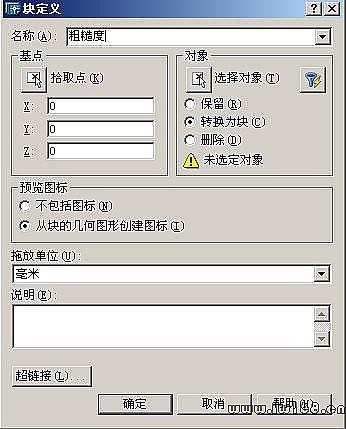
圖 13-11“塊定義”對話框
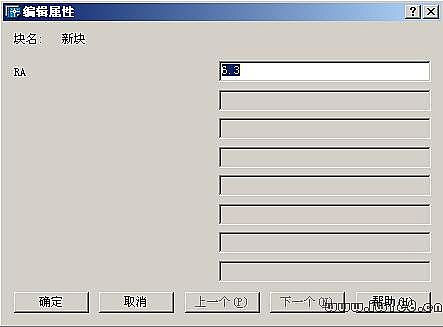
圖 13-12“編輯屬性”對話框
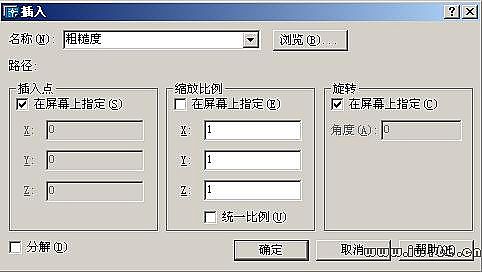
圖 13-13“插入”對話框 2、插入粗糙度符號
單擊“繪圖”工具欄上的插入塊圖標
, AutoCAD彈出如圖13-13所示的“插入”對話框,在“名稱”輸入框選擇“粗糙度”,確定“插入點”和“旋轉”為在屏幕上指定,縮放比例為統一比例后在屏幕上選取插入點(應用對象捕捉中的“最近點”,將粗糙度符號插入到需要的位置並旋轉角度(15)。此時命令窗口將提示用戶輸入新的粗糙度值(6.3)。如圖13-14。
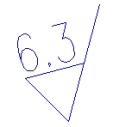
圖 13-14
• 標註尺寸公差
• 啟動命令:
◆命令 mstyle
◆“標註”菜單 在“標註”菜單中選擇“樣式”子菜單
◆“標註”工具欄 在“標註”工具欄中單擊標註樣式圖標
2、啟動命令后,可利用“標註樣式管理器”對話框設置尺寸公差標註樣式。
在“標註樣式管理器”對話框中,單擊“新建”按鈕, AutoCAD彈出一個“創建新標註樣式”對話框,在“新樣式名”中輸入名稱后,對話框變成如圖13-15所示的“新建標註樣式”,單擊“公差”選項,就可完成設置。各選項含義如下:

圖13-15 “公差”選項卡
3、公差格式選項組 設置公差格式。

(a)
(b)
(c)
(d)
(e)
圖 13-16 尺寸公差格式
·精度 確定公差的精度。圖例中選擇0.000。
·上偏差 確定上偏差值。圖例中為+0.025。
·下偏差 確定下偏差值。圖例中為-0.005。
·高度比例 輸入公差文本的比例。圖例中選0.7。
·垂直位置 確定上下偏差與基本尺寸數字對齊方式。“上”為上偏差與基本尺寸對齊,“中”為上、下偏差的中間與基本尺寸對齊,“下”為下偏差與基本尺寸對齊。圖例中選“中”。
( 2)“消零”選項組 設置如何顯示公差中小數點前面的零和尾數後面的零。
( 3)“換算單位公差”選項組 設置替換單位的公差格式(在主對話框中選擇了“替換”才操作)。
( 4)、“精度”選項組 設置替換單位的精度。
( 5)、“消零”選項組 設置如何顯示替換單位公差中的小數點前後的零。同樣,只在主對話框中選擇了“替換”才操作。三、標註形位公差
1、功能:標註形位公差。
2、啟動命令:
◆命令: Tolerance
◆“標註”菜單 在“標註”菜單單擊“形位公差”子菜單
◆“標註”工具欄 在“標註”工具欄上單擊形位公差圖標
用上述方法中任一種命令輸入,則 AutoCAD會彈出如圖13-17所示的“形位公差”對話框。
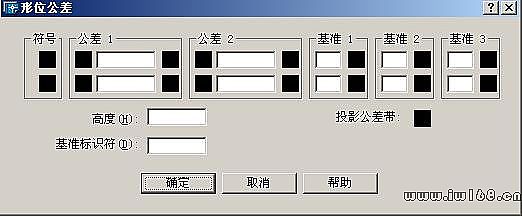
圖 13-17 “形位公差”對話框
該對話框中各選項的含意分別如下:
·符號:單擊下面的任何一個方框,將出現“符號”對話框,從中選取形位公差特徵符號。
·公差1:創建公差框中的第一個公差值。該值包含兩個修飾符號:直徑和包容條件。公差值表示相應的形位公差值。
·公差2:設置形位公差2的有關參數。
·基準1,基準2,基準3:創建公差框的主要基準。
例:標註圖 13-18零件圖中的圓度和圓柱度誤差。
1.在“標註”工具欄中單擊“快速引線標註”圖標啟動快速引出標註命令,繪製形位公差標註引線;
2.繪製基準符號,用單行文字輸入方法和移動命令在其中輸入“B”;
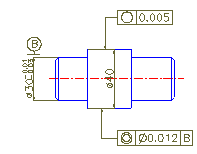
圖 13 - 18
3.在“標註”工具欄中單擊“形位公差”圖標,在彈出的“形位公差”對話框中單擊“符號” 框彈出如圖13-19“符號”選擇框,選擇圓柱度符號;單擊公差1拾取直徑符號“φ”,在其輸入框中輸入0.012;在基準1中輸入“B”。
如圖13-20所示。
4.單擊“確定”,完成該項形位公差的標註。
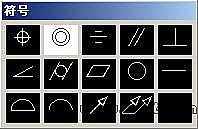
圖 13 - 19 “符號”選擇框
用同樣的方法標註圓度誤差。
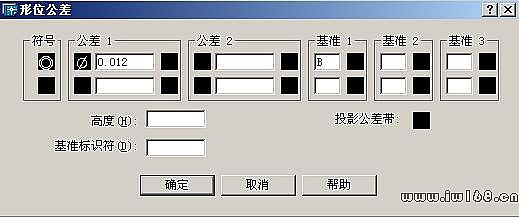
圖 13 - 20